Behandle SharePoint-områdegrupper med PowerShell
Denne artikkelen gjelder for både Microsoft 365 Enterprise og Office 365 Enterprise.
Selv om du kan bruke Administrasjonssenter for Microsoft 365, kan du også bruke PowerShell for Microsoft 365 til å administrere SharePoint-områdegruppene.
Før du starter
Fremgangsmåtene i denne artikkelen krever at du kobler til SharePoint. Hvis du vil ha instruksjoner, kan du se Koble til SharePoint PowerShell.
Vis SharePoint med PowerShell for Microsoft 365
Administrasjonssenteret for SharePoint har noen brukervennlige metoder for behandling av områdegrupper. Anta for eksempel at du vil se på gruppene, og gruppemedlemmene, for https://litwareinc.sharepoint.com/sites/finance området. Dette må du gjøre for å gjøre følgende:
- Velg Aktive områder fra administrasjonssenteret for SharePoint, og velg deretter URL-adressen til området.
- Velg Innstillinger (plassert øverst til høyre på siden) på områdesiden, og velg deretter Områdetillatelser.
Deretter gjentar du prosessen for det neste nettstedet du vil se på.
Hvis du vil ha en liste over gruppene med PowerShell for Microsoft 365, kan du bruke følgende kommandoer:
$siteURL = "https://litwareinc.sharepoint.com/sites/finance"
$x = Get-SPOSiteGroup -Site $siteURL
foreach ($y in $x)
{
Write-Host $y.Title -ForegroundColor "Yellow"
Get-SPOSiteGroup -Site $siteURL -Group $y.Title | Select-Object -ExpandProperty Users
Write-Host
}
Det finnes to måter å kjøre dette kommandosettet på i ledeteksten i administrasjonsskallet for SharePoint:
- Kopier kommandoene til Notisblokk (eller et annet tekstredigeringsprogram), endre verdien for $siteURL variabelen, velg kommandoene, og lim dem deretter inn i ledeteksten i administrasjonskonsernet for SharePoint. Når du gjør dette, stopper PowerShell ved en >> ledetekst. Trykk ENTER for å utføre
foreachkommandoen. - Kopier kommandoene til Notisblokk (eller et annet tekstredigeringsprogram), endre verdien for $siteURL variabelen, og lagre deretter denne tekstfilen med et navn og .ps1 filtypen i en passende mappe. Deretter kjører du skriptet fra ledeteksten i SharePoint Management Shell ved å angi banen og filnavnet. Her er en eksempelkommando:
C:\Scripts\SiteGroupsAndUsers.ps1
I begge tilfeller skal du se noe lignende som dette:
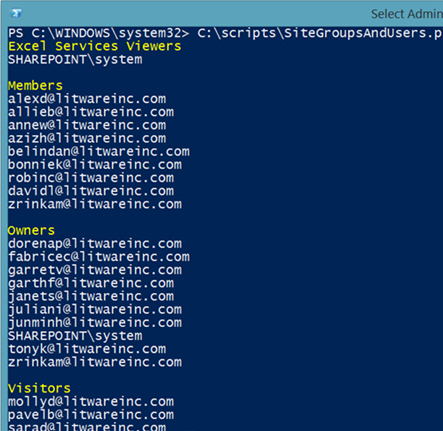
Dette er alle gruppene som ble opprettet for området https://litwareinc.sharepoint.com/sites/finance, og alle brukerne som er tilordnet til disse gruppene. Gruppenavnene er gule for å hjelpe deg med å skille gruppenavn fra medlemmene.
Her er som et annet eksempel et kommandosett som viser gruppene, og alle gruppemedlemskapene, for alle SharePoint-områdene.
$x = Get-SPOSite
foreach ($y in $x)
{
Write-Host $y.Url -ForegroundColor "Yellow"
$z = Get-SPOSiteGroup -Site $y.Url
foreach ($a in $z)
{
$b = Get-SPOSiteGroup -Site $y.Url -Group $a.Title
Write-Host $b.Title -ForegroundColor "Cyan"
$b | Select-Object -ExpandProperty Users
Write-Host
}
}
Se også
Koble til SharePoint PowerShell
Opprett SharePoint-nettsteder og legge til brukere med PowerShell
Behandle SharePoint-brukere og -grupper med PowerShell
Tilbakemeldinger
Kommer snart: Gjennom 2024 faser vi ut GitHub Issues som tilbakemeldingsmekanisme for innhold, og erstatter det med et nytt system for tilbakemeldinger. Hvis du vil ha mer informasjon, kan du se: https://aka.ms/ContentUserFeedback.
Send inn og vis tilbakemelding for